На вкладці Параметри операції обертання вибрати тип обертання Тороїд, Прямий напрямок, і в поле Кут, град задати 360º.
Якщо необхідно створити тонкостінний елемент, поверхня якого являє собою слід руху контуру ескізу, активізуйте вкладку Параметри тонкої стінки.
Включити опцію Створити тонку стінку. При формуванні тонкої стінки матеріал додається до поверхні видавлювання.
Вказати напрямок додавання матеріалу (назовні або усередину). Ввести значення товщини стінки. Якщо поверхня елемента обрана як середня площина тонкої стінки, введене значення товщини вважається загальним (у кожну сторону відкладається його половина).
Включити опцію Усередину й задати Товщину 2 мм.
Після того як необхідні параметри встановлені, натиснути кнопку Створити.
У вікні деталі буде побудована деталь типу склянка (рис. 3.3).
|
|
|
Рис. 3.3. Деталь Склянка (невидимі лінії показані штриховими) |
3. Створення деталі кінематичною операцією.
У Фронтальній площині створити Ескіз 1. У точці початку координат побудувати макроелемент, відповідно до варіанта номера бригади (див. таблицю 3.1). Закінчити ескіз.
У Горизонтальній площині створити Ескіз 2. Побудувати окружність таким чином, щоб вона перетинала площу макроелемента. Закінчити ескіз.
Вибрати команду Кінематична операція на Інструментальній панелі. У діалоговому вікні, що з'явилося, встановити параметри операції: перетин – Ескіз 1, траєкторія – Ескіз 2. На рис. 3.4 наведений приклад застосування кінематичної операції.
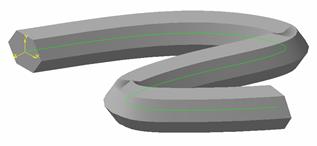
|
|
Рис. 3.4. Деталь |
ПОРЯДОК ВИКОНАННЯ РОБОТИ
1. Завантажити систему Компас-Графік 5.Х.
2. Створити заготівлю Нова деталь.
3. Створити Новий ескіз.
4. Використовуючи меню Геометричні побудови створити 2D проекцію створюваної моделі.
5. Закінчити ескіз.
6. Створити 3D модель операцією видавлювання.
7. Створити 3D модель операцією обертання, для чого повторити дії п.п. 2 – 5.
8. Створити 3D модель кінематичною операцією, для чого повторити дії п.п.2 – 5. Варіанти виконання див. табл. 3.1.
9. Зберегти об'єкт у файл.
Таблиця 3.1.
|
Варіант |
1 |
2 |
3 |
4 |
5 |
6 |
7 |
8 |
|
Ескіз 1 |
Прямокут. |
Коло |
Еліпс |
Трикутн. |
Квадр. |
Прямокут. |
Трикутн. |
Коло |
КОНТРОЛЬНІ ПИТАННЯ
1. Перелічіть склад інтерфейсу при проектуванні 3D деталі.
2. Порядок створення деталей з операцією видавлювання.
3. Порядок створення деталей з операцією обертання.
4. Пояснити різницю між операціями типу обертання тороїд і сфероїд.
5. Перелічити параметри завдання операції видавлювання.
6. Перелічити параметри завдання операції обертання.
Лабораторна робота № 4.
Складна 3D деталь
Мета: вивчити команди і методи побудови складних деталей.
КОРОТКІ ТЕОРЕТИЧНІ ВІДОМОСТІ
1. Створити підставу деталі – паралелепіпед з розмірами L×B×H мм (рис. 4.1) (див. лабораторну роботу № 3).
|
|
|
Рис. 4.1. Підстава деталі |
2. Додавання вушка. Повернути деталь гранню, на якій буде створений ескіз, перпендикулярно напрямку погляду. Для цього вибрати в рядку стан в полі Орієнтація пункт Попереду.
У вікні деталі підведіть курсор до потрібної грані. Коли поруч із курсором з'явиться піктограма поверхні, клацніть лівою кнопкою миші.
На обраній грані створити новий ескіз.
|
|
|
Рис.4.2. Ескіз вушка |
Уважаемый посетитель!
Чтобы распечатать файл, скачайте его (в формате Word).
Ссылка на скачивание - внизу страницы.